
Anwendungshinweise zur Konfiguration zentraler Telefonbücher bei COMfortel WS-400 IP und WS-650 IP.
Diese Anwendungshinweise betreffen die Einrichtung des zentralen Telefonbuchs im Konfigurationsmanager (Web-UI) der IP-DECT Server COMfortel WS-400 IP und WS-650 IP sowie auf den angebundenen Handsets.
Voraussetzung ist die Nutzung der IP-DECT Server Firmware Version PCS13 oder höher.
Im Einzelnen wird behandelt:
- Zugriff auf Telefonbuch-Daten per LDAP
- LDAP Testbeispiel
- Import von Telefonbuch-Daten per CSV-Datei
- Einstellungen zum zentralen Telefonbuch im Handset
- Nutzung des zentralen Telefonbuchs mit dem Handset
Zugriff auf Telefonbuch-Daten per LDAP
Die Konfiguration des LDAP-basierenden Telefonbuchs im IP-DECT Server erfolgt über die „Administration“-Seite des Web-UIs.
Wählen Sie im Menü „Administration“ den Punkt „Phonebook“.
- Klicken Sie auf den LDAP Radiobutton
- Tragen Sie den URI des LDAP-Servers im URI-Feld ein. Beispiel: „ldap://192.168.0.240“
- Tragen Sie den Benutzernamen für die Authentifizierung am LDAP-Server im Feld Bind user ein.
Achtung: eventuell ist es erforderlich, den Pfad mit anzugeben (DOMAIN\username). Beispiel: „cn=pm, dc=auerswald“ - Geben Sie im Feld Bind password das Passwort des Bind Users ein.
- Im Feld Base geben Sie den Basispfad zu den Usern in der LDAP-Struktur an. Beispiel: „dc=auerswald“
- Im Filter-Feld tragen Sie den für die LDAP-Abfrage genutzten Filter ein. Üblicherweise findet hier „(objectClass=person)“ als Filter Verwendung.
- Im Attributes-Feld geben Sie die LDAP-Attribute der LDAP-Abfrage an, jeweils durch Komma getrennt. Konfiguration zentraler Telefonbücher COMfortel WS-400 IP und WS-650 Version 1.0 - Juni 2015
Beispiel: „displayName,telephoneNumber, mobile“. - Mit dem Number attributes-Feld definieren Sie die LDAP-Attribute für die Anwahl. Beispiel: „example telephoneNumber,mobile“.
- Im Attribute names-Feld tragen Sie die Attribut-Namen ein, die Sie den oben spezifizierten Attributen zuordnen möchten, jeweils per Komma getrennt. Beispiel: „Name,Phone,Mobile“.
- Im Replace prefixes-Feld tragen Sie die Präfixe für das Ersetzen bzw. Aufspalten von Telefonnummern ein, jeweils durch ein Komma getrennt.
Beispiele: Wenn die Telefonnummer +49530612345 und der Anwender den Anschluss 12345 besitzt, dann geben Sie “+495306” im Replace prefixes –Feld ein.
Wenn die Telefonnummer “+495306123456” lautet und “05306123456” gewählt werden soll, dann tragen Sie hier “+49=0” ein. - Im Load interval –Feld tragen Sie die Intervall-Länge (in Sekunden) für die Abfrage nach Aktualisierungen beim LDAP-Server ein.
- Abschließend klicken Sie „Save“, um Ihre Konfiguration zu sichern.
- Zur Aktivierung der neuen Einstellungen ist kein Neustart erforderlich.
LDAP Test-Beispiel
Diese Beispiel beschreibt die Einrichtung eines lokalen „ADAM“ (Active Directory Application Mode) LDAP, um das IP-DECT-System anzubinden und LDAP-Daten zu beziehen.
Klicken Sie auf den u.a. Link und folgen Sie den Anweisungen, um ADAM herunterzuladen und eine neue Verzeichnis-Instanz zu erzeugen. Beginnen Sie mit Prerequisites (Voraussetzungen): http://www.codeproject.com/KB/aspnet/ADAM_and_LDAP_ClientNet.aspx
Sobald Sie einen Superuser- oder Service-Account angelegt haben, können Sie den IP-DECT-Server konfigurieren, um sich mit dieser Instanz zu verbinden.
- Im IP-DECT-Server Konfigurationsmanager (Web-UI) wählen Sie Administration und Phonebook.
- Klicken Sie den LDAP Radiobutton und geben Sie die IP-Adresse des PCs mit installiertem und gestartetem ADAM im URI-Feld ein
Für dieses Beispiel wählen Sie die folgenden Daten:
| Bind user: | CN=superuser,CN=People,CN=Sandbox,DC=ITOrg |
| Bind password: | Wie in der ADAM-Installationsanleitung beschrieben, ersetzen Sie das Superuser Passwort durch ein Passwort Ihrer Wahl. |
| Base: | CN=Sandbox,DC=ITOrg |
| Filter: | (objectclass=person) |
| Attributes: | sn,telephoneNumber |
| Attribute names: | Name, Phone |
| Strip prefixes: | nationale und Ortsvorwahlen und/oder können aufgeteilt werden. Beispiel: +495306,5306,+49 |
Einschränkungen:
- Maximal 40.000 Einträge
- Maximal 5 Attribute
Import von Telefonbuchdaten per CSV-Datei
Falls Sie keinen Zugriff auf einen LDAP-Server haben, so können Sie alternativ die Telefonbuch-Daten über das Importieren einer CSV-Datei laden. Das Format ist wie folgt vorgegeben:
"Label1","Label2","Label3","Label4","Label5"
"Feld1",”Feld2”,"Feld3","Feld4","Feld5"
"Feld1",”Feld2”,"Feld3","Feld4","Feld5"
Konfiguration zentraler Telefonbücher COMfortel WS-400 IP und WS-650
Die Labels sind die im Handset angezeigten Spaltenbezeichnungen und die Felder sind die entsprechenden Daten der Telefonbuch-Einträge. Beispiele:
"Name","Festnetz","Mobile","Abteilung","Titel"
"Peter Meier",101,20123456,"Vertrieb","Manager"
"Hans Müller",102,20123457,"FuE","Entwickler"
Der Import der Telefonbuch-CSV-Datei in den IP-DECT-Server erfolgt über die
Administration-Seite.
- Im IP-DECT-Server Konfigurationsmanager (Web-UI) wählen Sie Administration und Phonebook.
- Wählen Sie den Radiobutton Imported CSV file.
- Klicken Sie auf Durchsuchen zur CSV-Dateiauswahl.
- Wählen Sie die korrekte Kodierung der CSV-Datei über Encoding. Die Kodierung hängt von der Software ab, die für die Erzeugung der CSV-Datei genutzt wird. Unter Windows ist üblicherweise „Windows-1252“ zu wählen.
- Im Number-Feld geben Sie die Indizes der Spalten an, die wählbare Nummern enthalten. Die erste Spalte besitzt die 1, im obigen Beispiel wäre also „2,3“ zutreffend.
- Klicken Sie Save, um die CSV-Datei zu importieren.
- Zur Aktivierung der neuen Einstellungen ist kein Neustart erforderlich.
Einstellungen zum zentralen Telefonbuch im Handset
Bevor Sie die Suche nach Teilnehmern über das zentrale Telefonbuch des IP-DECT-Servers nutzen können, sollten Sie die Funktion Langer Tastendruck zur Auswahl der MSF-Funktion zuweisen.
Für den schnellen und komfortableren Zugriff auf das zentrale Telefonbuch konfigurieren Sie die Funktion Langer Tastendruck wie folgt:
- Drücken Sie den Menü Softkey.
- Wählen Sie Einstellungen.
- Wählen Sie Erweitert.
- Wählen Sie Langer Tastendruck.
- Selektieren Sie MSF senden.
Nutzung des zentralen Telefonbuchs mit dem Handset
Sobald die Funktion Langer Tastendruck aktiviert ist, können Sie auf das zentrale Telefonbuch in folgender Weise zugreifen: Halten Sie die Zifferntaste „0“ gedrückt und wechseln Sie zwischen den Suchattributen, die Sie in den Einstellungen des zentralen Telefonbuchs definiert haben.
- Zur Sucheingabe nutzen Sie die Tastaturkeys 0 bis 9
- Zum Löschen einer Eingabe drücken Sie #
- Zum Navigieren nutzen Sie die
 Tasten und drücken
Tasten und drücken  (Mute), um die Auswahl zu bestätigen.
(Mute), um die Auswahl zu bestätigen. - Zum Überspringen der Eingangsauswahl und direktem Sprung zur Suche, nutzen Sie Langer Tastendruck 1 bis 5. Beispiel: direkt zur Namenssuche mit Langer Tastendruck 1.
- Zum Wählen der angezeigten Nummer drücken Sie die Gesprächstaste.

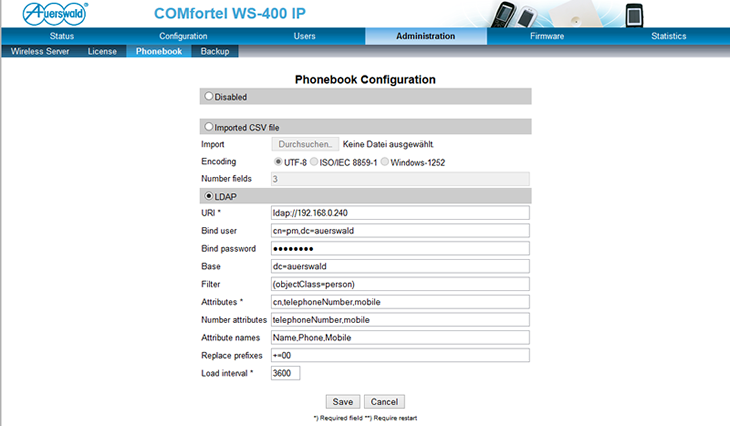
 Tasten und drücken
Tasten und drücken  (Mute), um die Auswahl zu bestätigen.
(Mute), um die Auswahl zu bestätigen.